AVG AntiVirus FREEの評価は?使い方も解説!
AVG AntiVirus FREEは無料で利用できるウイルス対策ソフトです。シンプルで使いやすい点、無料ソフトでも機能豊富な点で支持されています。AVG AntiVirus FREEの基本的な使い方や評価、今後の展望を紹介します。
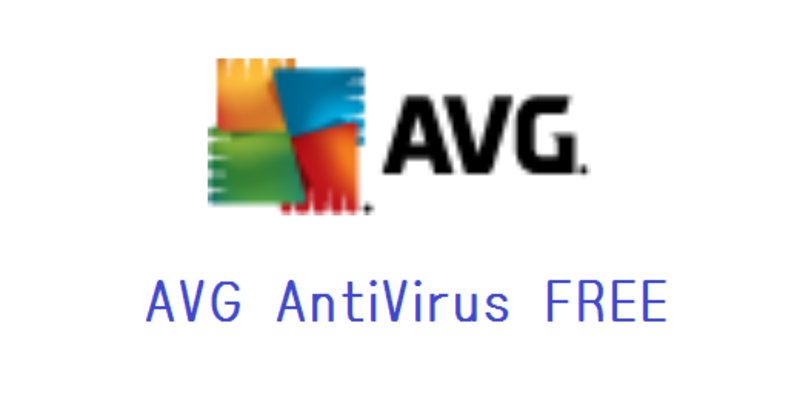
目次
- 1AVG AntiVirus FREEとは?
- ・AVG Technologiesが開発したウイルス対策ソフト
- 2AVG AntiVirus FREEの特徴
- ・シンプルで使いやすいUI
- ・動作が軽い
- ・日本語に対応している
- ・クラウド技術を取り入れている
- 3AVG AntiVirus FREEの導入方法
- ・AVG AntiVirus FREEのダウンロード/インストール方法
- 4AVG AntiVirus FREEの使い方
- ・PCをスキャンする手順
- ・ファイルを抹消する手順
- 5AVG AntiVirus FREEと有料版の違い
- ・有料版はAVG Internet Security
- ・性能の比較
- 6AVG AntiVirus FREEの評価/レビュー
- ・第三者機関の評価
- ・ユーザーの声
- 7AVG AntiVirus FREEの今後の展開
- ・今後avastと統一される予定
- ・合わせて読みたい!セキュリティソフトに関する記事一覧
AVG AntiVirus FREEとは?
「AVG AntiVirus FREE」を聞いたことがありますか?無料で利用できるウイルス対策ソフトで、そのシンプルな使い勝手と機能の豊富さから評価されています。
AVG Technologiesが開発したウイルス対策ソフト
AVG AntiVirus FREEはAVG Technologiesが開発したウイルス対策ソフトです。オランダに本社をもつ企業ですが、日本企業がパートナーとなってサポートしているため安心感があります。
AVG AntiVirus FREEはフリーソフトにも関わらず、機能が豊富で様々なセキュリティ設定が可能です。OSはWindows・Macどちらにも対応し、Android端末用のモバイルセキュリティが付属している点も嬉しいポイントです。
より高いセキュリティを求める人には有料版の商品である「AVGインターネットセキュリティ」も用意されています。シンプルで使いやすく幅広いユーザーにおすすめです。
 【アバスト無料アンチウイルス】使い方/評価を解説!
【アバスト無料アンチウイルス】使い方/評価を解説!AVG AntiVirus FREEの特徴
AVG AntiVirus FREEの特徴を更に詳しく見ていきましょう。AVG AntiVirus FREEをおすすめしたい理由は主に4つあります。
シンプルで使いやすいUI
まず1つ目はシンプルなUIです。AVG AntiVirus FREEの画面はシックなトーンで統一されています。トップ画面から各機能にアクセスしやすく、アイコンと共に配置されていて見やすい仕様です。
また使い方もシンプルで、PCのスキャンはトップ画面からワンクリックで可能です。
動作が軽い
動作が軽い点もAVG AntiVirus FREEの特徴です。ウイルス対策ソフトはPCのスキャンをする際にメモリも多く使うので、バックグラウンドで動いているとPCの動作が重く感じる場合があります。
AVG AntiVirus FREEではリリース当初から一貫して、なるべくPCへ負荷がかからないように設計されていて、この点でも高く評価されています。
日本語に対応している
また日本語に対応している点も嬉しいですね。最初から日本語版ソフトをダウンロードできるので、日本語化のパッチをダウロードしたり、設定変更したりする必要もありません。
クラウド技術を取り入れている
AVG AntiVirus FREEはクラウド技術を取り入れることで進化しています。独自技術によりクラウド上におけるウイルス分析を行うことで、新たに発見されたマルウェアやランサムウェアに対してもリアルタイムの保護を提供しています。
使い方が分かりやすく、高水準のセキュリティを提供してくれるAVG AntiVirus FREEをぜひ試してみましょう。
AVG AntiVirus FREEの導入方法
ではここからは実際のAVG AntiVirus FREEの使い方を紹介していきます。まずはダウンロード・インストール方法を解説します。
AVG AntiVirus FREEのダウンロード/インストール方法
ここではAVG AntiVirus FREEをWindowsPCにダウンロード・インストールする方法を紹介します。
公式サイトにアクセスする
まずはAVGの公式サイトにアクセスしましょう。PCのブラウザを立ち上げて次のURLにアクセスします。
「無料ダウンロード」を選択する
AVG公式サイトのトップ画面が表示されたら、「無料ダウンロード」の表示があります。こちらをクリックします。
保存設定のウィンドウが表示されました。ファイルのダウンロード先を設定します。
ダウンロード先は好きなフォルダで大丈夫です。右下の「保存」のボタンをクリックしましょう。
ダウンロードしたファイルを開く
ダウンロードが完了したら、続いてインストールを行います。まずはダウンロード先フォルダを開いて、インストーラーファイルをダブルクリックします。
「インストール」を選択する
インストールの開始画面です。「インストール」をクリックします。
インストールが開始されました。インストールの進行バーが100%になるまでしばらく待ちます。
インストール完了後に「続行」を選択する
正常にインストールが完了すると、上の画面が表示されます。続いて「続行」をクリックしましょう。
モバイル保護の有無を選択する
AVG AntiVirus FREEにはモバイル保護が付属しています。続いてこちらの設定を行います。
モバイル保護が必要な場合は、スマホで利用しているメールアドレスを入力して送信ボタンをクリックします。
モバイル保護が必要ない場合は、画面一番下にある「いいえ、今はスマートフォンの保護は必要ありません」の部分をクリックします。実際のモバイル保護の設定はスマートフォンから行います。
インストール終了
これで、ダウンロード・インストールが完了です。上のようなAVG AntiVirus FREEのメイン画面が表示されます。
 【ウイルスバスタークラウド/モバイル】口コミ/評判を解説!
【ウイルスバスタークラウド/モバイル】口コミ/評判を解説!AVG AntiVirus FREEの使い方
続いてAVG AntiVirus FREEの使い方の基本を紹介します。PCのスキャン/オプション・スケジュール設定/ファイルの抹消について解説していきます。
PCをスキャンする手順
まずはPCのスキャン手順です。オプションを利用して詳細なスキャンを行ったり、スキャンの日時をスケジュールしたりも可能です。まずは通常スキャンの使い方から紹介します。
通常スキャン
オプションなどを設定せず通常にPCをスキャンしたい場合は、トップ画面から「コンピュータをスキャンする」をクリックするだけです。
スキャン中の画面が表示されます。しばらく待ちます。
スキャン結果が表示されました。「次へ」をクリックして結果をチェックしましょう。問題がある場合は、改善方法が選択できます。
スキャン完了画面です。「スキャンを完了」をクリックするとトップ画面に戻ります。通常スキャンの方法はとても簡単ですね。
スキャンオプションの選択
またオプションを設定することも可能です。オプションを選択する場合は設定マークをクリックします。
ここでは多彩なオプションが表示されます。選択できるオプションは次のようになります。特に外部メディアのスキャンオプションは有用です。忘れず行っておきましょう。
| オプション名 | 内容 |
|---|---|
| コンピューターのスキャン | 通常のスキャンを行う |
| ディープスキャン | スキャンの強さ(制度)/例外項目の設定/ スケジュールの設定など |
| USB/DVDスキャン | 外部メディアのスキャンを行う |
| ファイル・フォルダのスキャン | 特定のフォルダ・ファイルを指定してスキャン |
| パフォーマンススキャン | パフォーマンスを確認して余分なファイルを検出 |
| ブートタイムスキャン | PCが起動する際の問題をスキャン |
スケジュールの設定
そんなオプション項目の中から、特に初めに設定しておきたいスケジュール設定を紹介します。オプション画面からスタートします。
ディープスキャン項目の右上にある設定マークをクリックします。
左サイドのメニューから「スケジュール」を選択します。
スケジュール設定の画面が表示されました。
「このスキャンをスケジュールする」の項目にチェックを入れます。
つづいてスケジュールの詳細を設定します。スケジュールの頻度・バッテリー駆動の際の動作・スキャン終了後の動作を決めます。
また毎日・毎週など頻度に合わせて、スキャンの実施時刻と実施日を設定します。スキャンしやすい時間・曜日を設定しましょう。スケジュールの使い方も簡単ですね。
ファイルを抹消する手順
次に紹介するのはファイルの抹消機能の使い方です。すでに抹消したいファイルが分かっている場合は、こちらの手順から行いましょう。
AVG AntiVirus FREEから抹消する
まずはAVG AntiVirus FREEからファイルを選択して抹消する場合です。右上の「メニュー」をクリックしましょう。
メニュー項目が表示されるので「ファイル抹消」を選択します。
画面中央の「ファイルまたはフォルダを選択」をクリックします。別ウィンドウが開くので、PC内の抹消したいファイルを選択しましょう。
ファイルを右クリックして抹消する
また抹消したいファイルを直接選択して行う使い方もあります。抹消したいファイルを右クリックしましょう。
メニューから「AVGを使用して抹消する」をクリックします。こちらの方が手順が少なく簡単に行えますね。AVG AntiVirus FREEの基本的な使い方は以上です。
 【Windows10】ウイルス対策は「Windows Defender」で十分か解説!
【Windows10】ウイルス対策は「Windows Defender」で十分か解説!AVG AntiVirus FREEと有料版の違い
AVGのウイルス対策ソフトには、無料版のAVG AntiVirus FREEと有料版のAVG Internet Securityの大きく2つがあります。無料版と有料版ではどこが違うのでしょうか。
有料版はAVG Internet Security
有料版のAVG Internet Securityでは、無料版の基本的なウイルス対策・WEBからの脅威のブロックに加え機能が増えます。金額は7,980円/年額です。
性能の比較
無料・有料版の機能比較表です。有料版ではランサムウェア対策が強化され個人用フォルダの保護が可能です。
またウェブサイトの監視も強化されるため、フィッシングサイトを回避したり、ネットショッピングやネットバンクを利用する上で保障が受けられたりします。
| AVG AntiVirus FREE 無料 |
AVG Internet Security 7,980円/年 |
|
| ウイルス対策 | ○ | ○ |
| Webからの脅威をブロック | ○ | ○ |
| パフォーマンスチェック | ○ | ○ |
| リアルタイム更新 | ○ | ○ |
| ランサムウェアの強化対策 | ✕ | ○ |
| ウェブカメラの監視 | ✕ | ○ |
| 強化ファイアウォール | ✕ | ○ |
| 偽ウェブサイトの回避 | ✕ | ○ |
| Android用ソフト プロ版 | ✕ | ○ |
 セキュリティソフトの無料/有料の違いをくわしく解説!
セキュリティソフトの無料/有料の違いをくわしく解説!AVG AntiVirus FREEの評価/レビュー
ここからはAVG AntiVirus FREEの評価・レビューを紹介していきます。導入には実際のユーザーのレビューも参考にしてみてください。
第三者機関の評価
主要なウイルス対策ソフトを評価している機関にAV-Comparativesがあります。ここで行われる実際の環境でどれだけ脅威をブロックできるか、というテストが「Real world protection test」です。
AVGはこの「Real world protection test」では99.2%の脅威をブロックしています。ほかにも数多くの期間のテストで評価されています。詳しい「Real world protection test」結果は次のURLも参考にしてください。
ユーザーの声
ここでは実際に利用しているユーザーのレビューを生の声を紹介します。レビューはTwitterから引用しています。
高評価のレビュー
迷惑メールフォルダ見てたらPayPalから決済したよーってメールが来てたからなにこれと思って詳細見ようとしたらAVGAntiVirusにブロックされてフィッシングであったことを理解しました。AVG様ありがとうございます
— ほんどる (@hondlera) May 1, 2018
こちらは高評価のレビューです。AVG AntiVirus FREEを利用していてフィッシング詐欺に合わずに済んだとのことです。
dmmでタガタメ起動できない方への解決法、AVG AntiVirus Free というソフトウェアをインストールしてみてください。 windows defenderが勝手にタガタメのファイルをウィルスとして認識して削除したかもしれないので、AVGをインストールしてwindow defenderを差し換えたら、多分直せます。
— 依莎 (@0304hk_isa) March 5, 2019
こちらも高評価のレビューです。Windows defenderと比較して優秀であるとの意見ですね。高評価には他のウイルス対策ソフトよりも、ウイルス検知がシビアだという意見が多く見られました。
低評価のレビュー
数日前から、AVG AntiVirusがニコニコ動画のコメントを遮断するようになってしまった。"コメントの取得に失敗しました"のメッセージが出る。Web Shieldを無効化する事で見れるようにはなる。
— nezuq (@nezuq) September 6, 2019
こちらは低評価のレビューです。AVG AntiVirus FREEが別のソフトの機能を妨げてしまうことがあるようです。
プリコネR 本日のアプデ後からゲーム起動が上手く行かず困っている方へ
— 🍫🎃HAMACHI🍙🍼 (@bleach_owarida) July 26, 2019
ウィルス対策ソフトが原因の可能性があります。
AVG AntiVirus Freeの場合「IDP.ALEXA.51」というファイルが誤検知により隔離。
メニュー→検疫から該当ファイルを復元&例外設定にしたら起動できるようになりました。#プリコネR pic.twitter.com/ZAzm3LZ8Cb
こちらは誤検知があるとのレビューですね。低評価のレビューには、このようにウイルス・脅威でないものが検知されてしまう点が多く指摘されていました。今後の改善に期待したいですね。
AVG AntiVirus FREEの今後の展開
現在無料提供されているAVG AntiVirus FREEですが、ながく利用していきたいところです。そこで今後の展開・展望を見ていきましょう。
今後avastと統一される予定
Avast Softwareはチェコに本社を置く企業です。こちらもAVGテクノロジーと同様にウイルス対策ソフトをメインに開発している会社です。avastとAVGは今後統一されていく予定となっています。
Avastは2016年にAVGを買収
2016年7月にAvast SoftwareがAVGテクノロジーを買収すると発表されました。AVGはチェコからオランダに本社が移動した経緯があります。Avastも本社がチェコであり、この辺りの関係もあったのでしょう。
現在は両社の技術を合わせて開発
現在提供されている「AVG AntiVirus FREE」「AVG Internet Security」「AVG TuneUp」は両者の技術を結集して開発されています。
そのうちには1つのブランドに統合されていくのだろうと思います。インターフェイスや機能がどちらかに統合されるのか、それとも新しくなるのか現状分かっていません。それまでは「AVG AntiVirus FREE」を利用しておくのも良いでしょう。
「AVG AntiVirus FREE」は無料で使い勝手の良いウイルス対策ソフトです。ぜひこの機会に検討してみてください。
合わせて読みたい!セキュリティソフトに関する記事一覧
 Macにウイルス対策のセキュリティは必要?重要性と対策を解説!
Macにウイルス対策のセキュリティは必要?重要性と対策を解説! 【セキュリティソフト】ZEROウイルスセキュリティの評価とレビュー!
【セキュリティソフト】ZEROウイルスセキュリティの評価とレビュー! セキュリティソフト「ESET」の評価は?動作の軽さなど評判を徹底調査
セキュリティソフト「ESET」の評価は?動作の軽さなど評判を徹底調査 iPhone/iPadにセキュリティソフトは必要?ウイルス対策は不要?
iPhone/iPadにセキュリティソフトは必要?ウイルス対策は不要?
















































